RSS es la abreviatura de Really Simple Syndication o Rich Site Summary. Es un formato utilizado para distribuir contenidos web que cambian con frecuencia desde sitios web y otros editores en línea.
Esto permite a los usuarios seguir las actualizaciones de sus sitios web favoritos sin tener que visitar cada sitio por separado. Pueden leer los contenidos más recientes en un lector de feeds RSS o en su correo electrónico.
Atom es un formato de sindicación más reciente, pero RSS sigue siendo más popular. Por defecto, WordPress es compatible con ambos formatos.
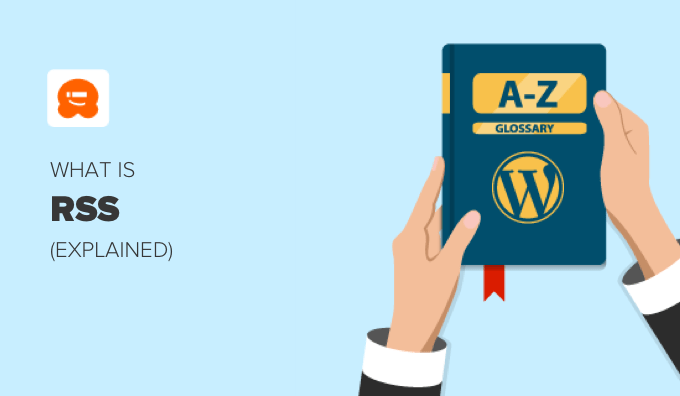
¿Por qué utilizar RSS en WordPress?
RSS facilita a los usuarios suscribirse a su contenido. Recibirán automáticamente nuevos contenidos de sus sitios favoritos de WordPress en una ubicación central, como un servicio de lector de feeds, una aplicación de escritorio o el correo electrónico.
Los lectores RSS más populares son Feedly, Innoreader, The Old Reader y Bloglovin’. Recomendamos Feedly. Está disponible como extensión para navegadores web y como aplicación móvil para dispositivos iOS, Android, Mac y Kindle.
El RSS también facilita que los usuarios compartan tus contenidos. Los lectores RSS incluyen características para compartir en redes sociales y la mayoría de las plataformas de medios sociales se integran fácilmente con RSS. Muchos de nuestros lectores tuitean automáticamente cada nuevo artículo de WPBeginner utilizando el feed RSS e IFTTT.
También puedes utilizar tu feed RSS para automatizar tus campañas de correo electrónico con Mailchimp y otros servicios de marketing por correo electrónico. Una vez establecido, tus nuevas entradas se enviarán automáticamente por correo electrónico a tus suscriptores.
Cómo utilizar RSS en WordPress
Todos los blogs de WordPress son compatibles con feed RSS. Por defecto, cada página de su sitio WordPress contiene una meta etiqueta que apunta a la ubicación del feed RSS de su sitio web.
Estos feeds publican los contenidos más recientes en un archivo HTML o XML estructurado. Este feed contiene el artículo completo o sólo un resumen, así como metadatos como la fecha, el autor y la categoría del artículo.
He aquí un ejemplo de feed RSS:
1 2 3 4 5 6 7 8 9 10 11 12 13 14 15 16 17 18 19 20 | <?xml version="1.0" encoding="UTF-8"?> <channel><title>WPBeginner</title><link>https://www.wpbeginner.com</link><description>Beginner's Guide for WordPress</description><lastBuildDate>Tue, 02 Dec 2018 14:13:37 +0000</lastBuildDate><language>en-US</language> <item> <title>How to Fix WordPress Posts Returning 404 Error</title> <link>http://feeds.wpbeginner.com/wpbeginner/</link> <pubDate>Tue, 02 Dec 2018 11:58:18 +0000</pubDate> <dc:creator>Editorial Staff</dc:creator> <category><![CDATA[Tutorials]]></category> <guid isPermaLink="false">https://www.wpbeginner.com/?p=10968</guid> <description><![CDATA[<p>Description of post goes here...]]></description> <content:encoded><![CDATA[<p>Post goes here....]]></content:encoded> </item> |
Hay varias formas de optimizar su feed RSS de WordPress para proteger su contenido y enviar más tráfico a su sitio.
Por ejemplo, puede crear un mapa del sitio del feed RSS, editar su feed RSS o añadir imágenes destacadas.
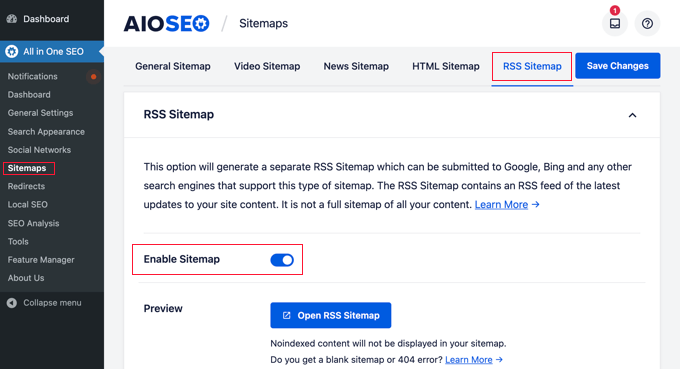
Puede obtener más información en nuestras guías sobre cómo optimizar su feed RSS de WordPress y cómo personalizar completamente sus feeds RSS de WordPress.
También puede utilizar un feed RSS plugin como WP RSS Aggregator para compartir las últimas noticias, impulsar la participación de los usuarios y aumentar las visitas a la página.
Pueden utilizarse para seleccionar contenidos, añadir botones sociales y extraer contenidos de sitios de medios sociales.
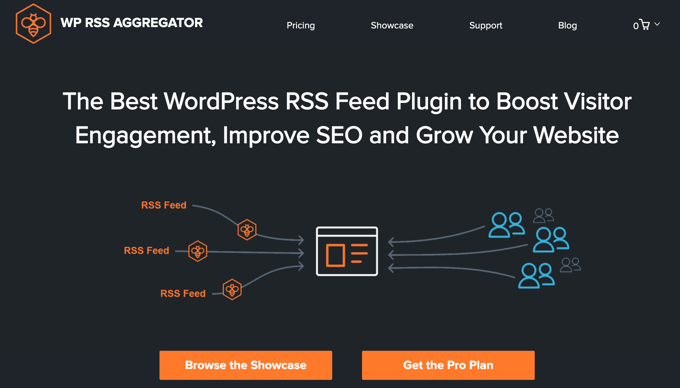
Como los feeds RSS se publican en el lenguaje de marcado XML, un pequeño error en el feed puede hacerlo ilegible, y los usuarios no podrán ver los nuevos contenidos en sus feeds de noticias.
Si tiene problemas, compruebe nuestra guía sobre cómo corregir los errores de feed RSS de WordPress.
Cómo encontrar sus feeds RSS en WordPress
Puede encontrar su feed RSS de contenido principal simplemente añadiendo /feed/ al final de la dirección de su sitio web. Por ejemplo:
https://www.yourwebsite.com/feed/
No olvide sustituir yourwebsite.com por su nombre de dominio.
Pero ese no es el solo feed de tu sitio web. Aquí tienes otros:
- El feed de comentarios recientes se encuentra en
https://yourwebsite.com/comments/feed/. - El feed RSS de una entrada o página web concreta se encuentra en
https://yourwebsite.com/post-name/feed/. - Dependiendo de la estructura del enlace permanente, la URL del feed RSS para entradas recientes, una categoría específica o una etiqueta es
https://yourwebsite.com/category/category-name/feed/ - El feed de entradas recientes publicadas por un autor concreto se encuentra en
https://yourwebsite.com/author-name/feed/.
Por defecto, cada feed contendrá las 10 entradas más recientes, pero es posible cambiar el número de entradas en su feed RSS de WordPress.
Cómo promocionar sus feeds RSS de WordPress
Muchos visitantes de su sitio web WordPress no sabrán cómo encontrar sus feeds RSS. Puedes animarles a suscribirse añadiendo un icono RSS en tu barra lateral o en otro lugar destacado.
Puede hacerlo utilizando el widget RSS integrado en WordPress. Para más detalles, consulte nuestra guía sobre cómo utilizar RSS en WordPress.
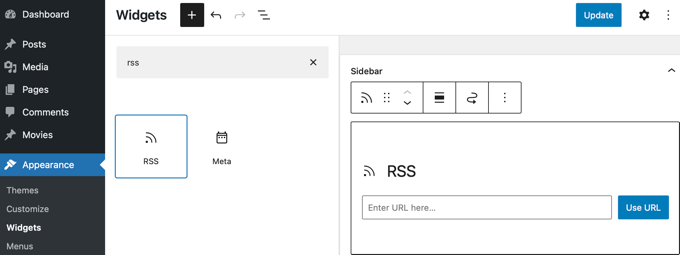
También puede añadir enlaces e iconos RSS en sus páginas de archivo de categorías y para cada tipo de contenido personalizado en WordPress.
Esperamos que este artículo le haya ayudado a aprender más acerca de RSS en WordPress. También puede consultar nuestra lista de lecturas adicionales a continuación para ver artículos relacionados sobre consejos, trucos e ideas útiles para WordPress.
If you liked this article, then please subscribe to our YouTube Channel for WordPress video tutorials. You can also find us on Twitter and Facebook.
Additional Reading
- Cómo limitar el número de entradas en WordPress feed RSS
- Cómo crear feeds RSS independientes para cada categoría en WordPress
- Cómo corregir errores de feed RSS de WordPress (Tutorial paso a paso)
- ¿Qué es RSS? Cómo utilizar RSS en WordPress
- Cómo personalizar completamente su feed RSS en WordPress
- Cómo hacer un feed RSS independiente para cada tipo de contenido personalizado en WordPress
- Comparación de los 9 mejores plugins RSS feed para WordPress (2025)
- Átomo
- 12 consejos para optimizar su feed RSS de WordPress (rápido y fácil)



